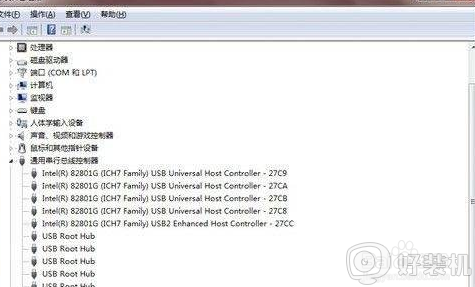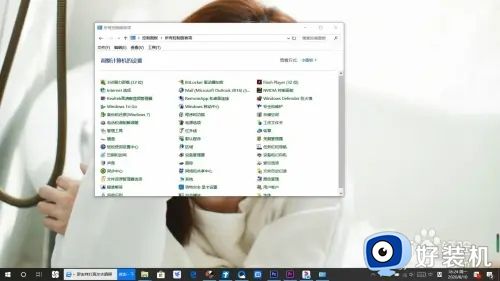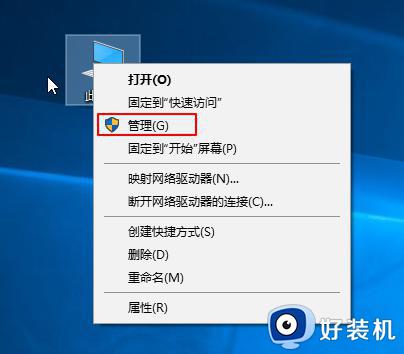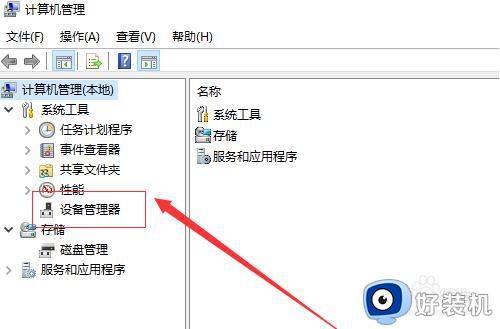移动硬盘识别不出来了咋办 移动硬盘识别不出来是什么原因
移动硬盘的容量大而且价格不贵,许多用户都会使用移动硬盘来当做存储盘。正常情况移动硬盘连接电脑后就可以正常读取,不过有时候电脑会无法识别,那么移动硬盘识别不出来了咋办呢?许多用户还不清楚移动硬盘识别不出来是什么原因,下面就来学习下具体的修复方法。
移动硬盘识别不出来怎么修复:
1、鼠标右击此电脑(计算机)点击【管理】打开。
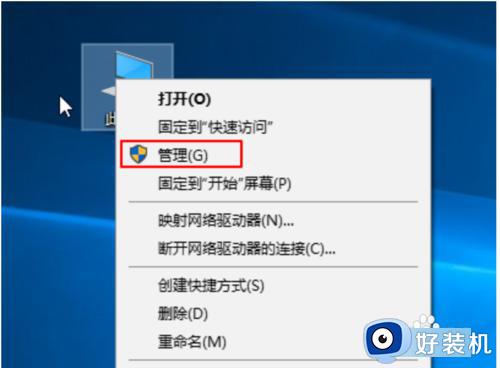
2、点击左侧【磁盘管理】打开,右侧找到移动硬盘。
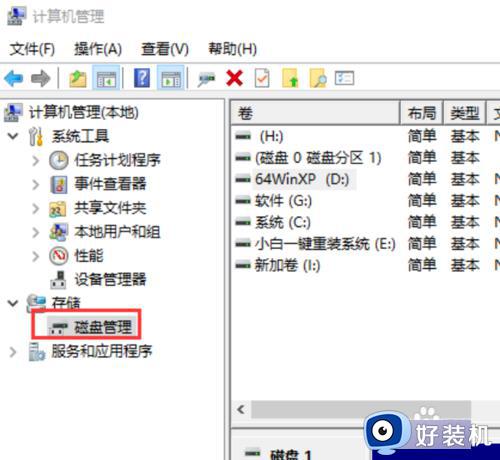
3、鼠标右击移动硬盘,选择【更改驱动器和路径】然后点击【添加】给移动硬盘添加盘符,确定完成,这样移动硬盘就可以显示出现了。
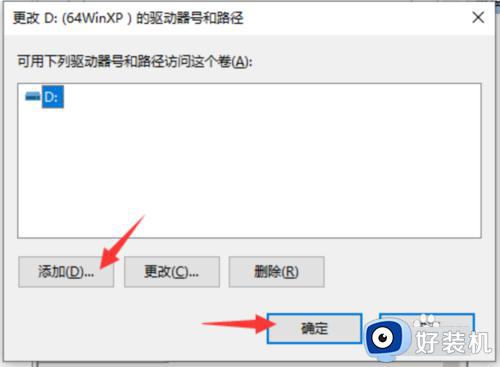
4、如果还不显示,按下键盘快捷键Win+R,打开运行窗口输入【devmgmt.msc】确定。
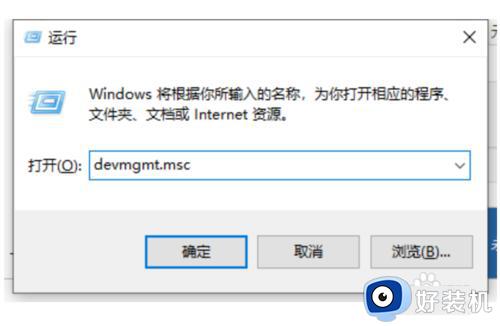
5、出现的设备管理器界面点击【查看】然后勾选【显示隐藏的设备】。
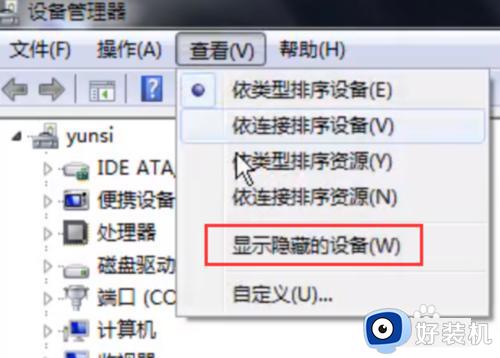
6、双击打开【通用串行总线控制器】列表中右击【USB 大容量存储设备】选择【卸载】。
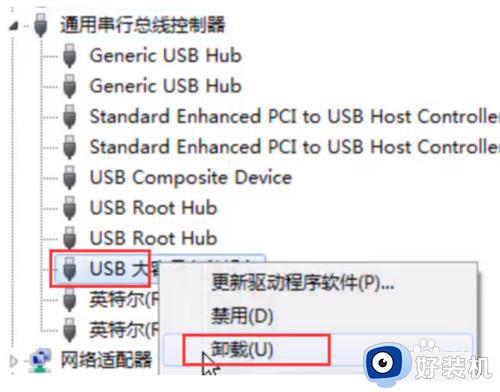
7、然后鼠标右击【通用串行总线控制器】选择【扫描检测硬件改动】。
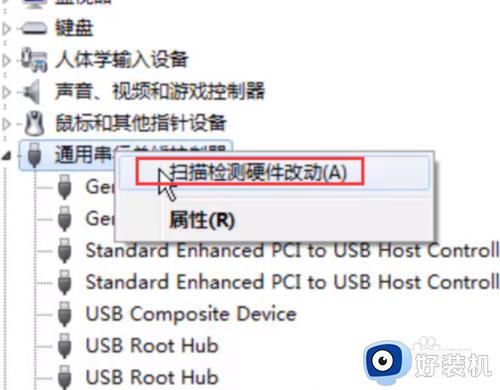
8、接着找到【USB Root Hub】鼠标右击【属性】,然后点击【电源管理】去掉勾选【允许计算机关闭此设备以节约电源】,点击确定完成
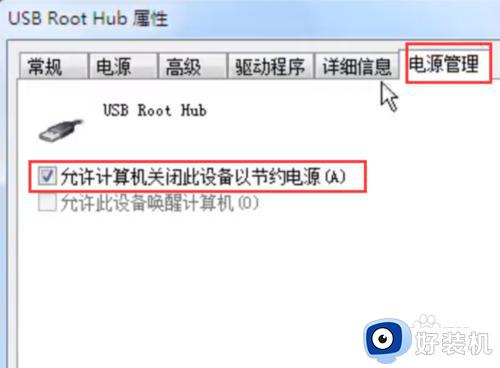
以上就是关于移动硬盘识别不出来了咋办的解决方法,移动硬盘识别不出来的原因有很多,比如没有分配盘符、设置不对等等,有遇到这个问题的用户就来学习下吧!